Google Search Console: tutto ciò che devi sapere per migliorare la tua SEO
Pubblicato: 2019-07-24Uno dei migliori strumenti SEO disponibili è Google Search Console. È anche uno dei più trascurati.
Google Search Console (precedentemente noto come Strumenti per i Webmaster) è una raccolta di strumenti per garantire che il tuo sito Web sia sano e compatibile con Google. Ma fa molto di più.
Non solo può aiutarti a diagnosticare eventuali problemi tecnici di SEO, ma può anche aiutarti a capire le tue pagine più popolari, vedere dove sei in classifica e aiutarti ad aumentare il tuo traffico organico.
Google Search Console (o GSC) è completamente gratuito e qualsiasi sito Web, indipendentemente dalla piattaforma su cui è costruito, può utilizzarlo. E per ottenere il massimo da esso, devi configurarlo correttamente, capire cosa significano le metriche e sapere come accedere alle sue funzionalità.
Quindi, se vuoi ottenere il massimo da Google Search Console , questa è la guida che fa per te. Ecco in cosa si tufferà:
Che cos'è Google Search Console?
Google Search Console è una raccolta di strumenti e rapporti che consentono ai webmaster (ea chiunque gestisca realmente un sito Web) di monitorare, gestire e migliorare i propri siti Web. È un servizio web fornito da Google gratuitamente, che ti fornisce informazioni sul tuo sito web e sulle persone che lo visitano.
L'utilizzo di Google Search Console (e dei dati forniti) può semplificare notevolmente l'ottimizzazione del tuo sito web.
Pronto per iniziare?
Come accedo alla nuova console di ricerca di Google?
Google Search Console (GSC) è una raccolta di strumenti e rapporti gratuiti che consentono ai webmaster di monitorare e gestire la presenza dei propri siti Web nei risultati di ricerca di Google. Per accedere alla nuova Search Console, procedi nel seguente modo:
- Accedi al tuo account Google
- Apri Google Search Console su https://search.google.com/search-console/
- Aggiungi il tuo sito web come proprietà a GSC scegliendo uno dei diversi modi consentiti
- Verifica il tuo account utilizzando file HTML, tag HTML, Google Analytics, Google Tag Manager
Se non ti sei già registrato a Google Search Console, è il momento di farlo e configurarlo per il tuo sito.
Guida introduttiva a Google Search Console
In questa sezione imparerai:
- Come configurare Google Search Console per il tuo sito
- Come verificare il tuo sito
- Le differenze tra la vecchia e la nuova Google Search Console
- Come collegare Google Search Console a Google Analytics
- Come aggiungere una mappa del sito
- Quali sono i diversi tipi di autorizzazioni
- Come aggiungere e rimuovere utenti
Suona bene? Andiamo.
Configurazione di Google Search Console in 5 passaggi
Passaggio 1: accedi al tuo account Google
Per prima cosa: assicurati di aver effettuato l'accesso al tuo account Google. Se disponi di un account aziendale e personale separato, assicurati di utilizzare l'account Google che desideri associare al tuo sito web.
Passaggio 2: apri Google Search Console
Vai su Google Search Console e premi " Inizia ora" :
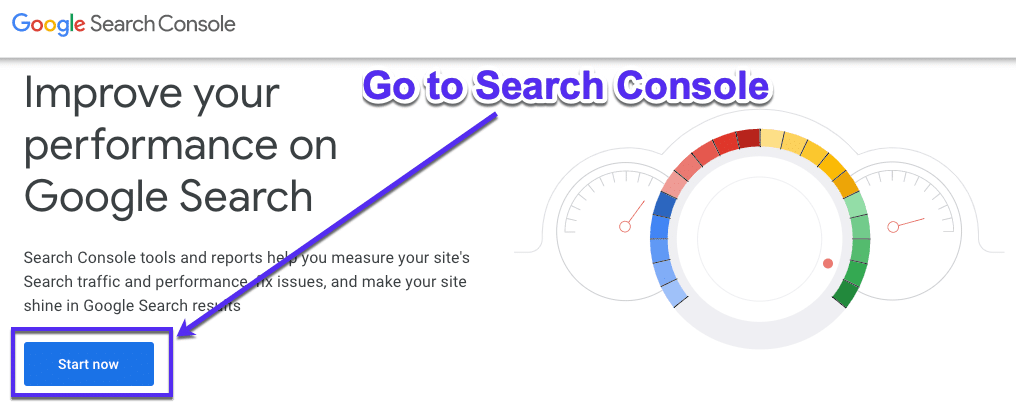
Passaggio 3: aggiungi un nuovo sito Web a Google Search Console
Se questo è il primo sito Web che hai impostato in Google Search Console, dovresti vedere questo messaggio di benvenuto (premi semplicemente " Inizia "):
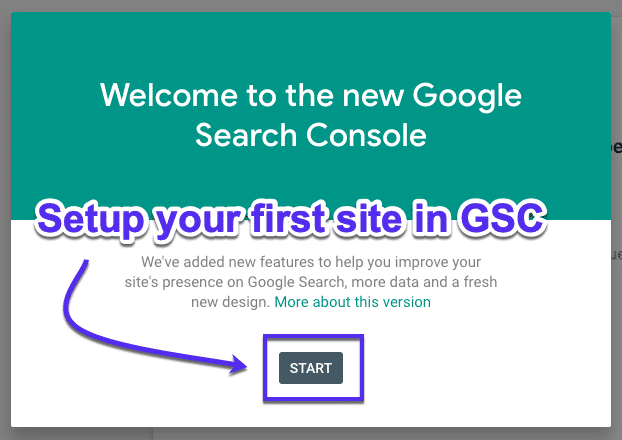
O in alternativa, nel menu a tendina, clicca su “ + Aggiungi proprietà” :
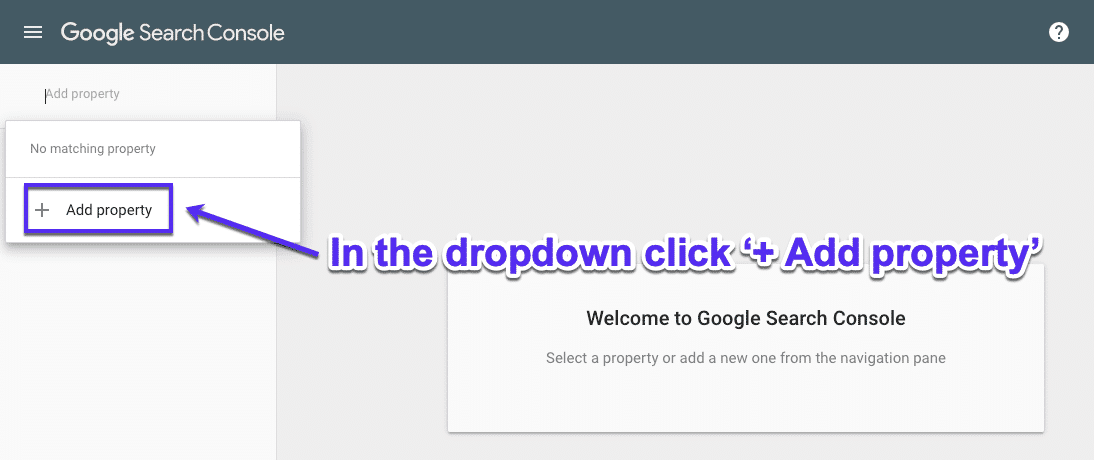
Passaggio 4: aggiungi il tuo dominio
Come tipo di proprietà, scegli Dominio e quindi inserisci l'URL del tuo sito. Assicurati solo di utilizzare l'URL esatto (controlla come appare nella barra del tuo browser per quello). Dopo averlo fatto, premi continua.
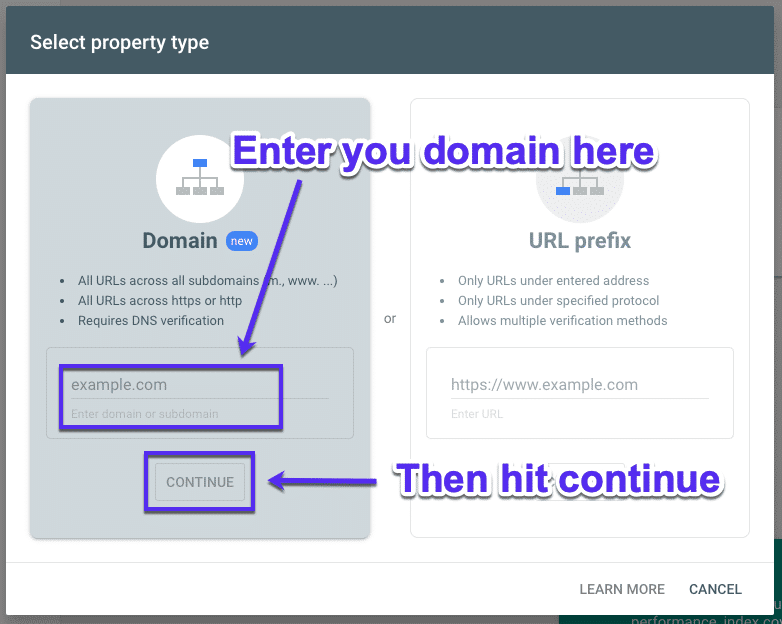
Passaggio 5: verifica il tuo account (+ metodi alternativi)
Ora devi verificare il tuo sito web. Copia il record TXT DNS tokenizzato di Google Search Console e aggiungilo al provider del nome di dominio per verificare la proprietà del dominio.
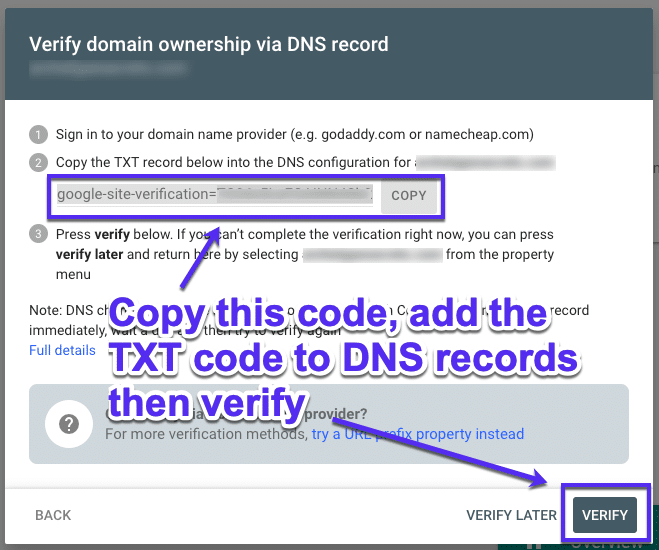
Se non vuoi (o non puoi) verificare il tuo dominio in questo modo non preoccuparti. Torna al tipo di proprietà selezionato e scegli il prefisso URL :
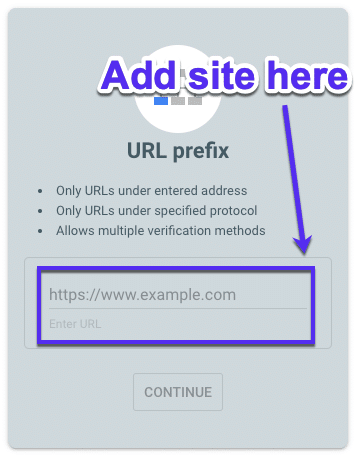
Nota: se stai cercando di registrare un nuovo dominio sulla vecchia Google Search Console, devi utilizzare l'opzione del prefisso URL sopra. Le proprietà del dominio funzionano solo in quella nuova.
Ora potrai verificare la proprietà in due modi:
- File HTML : carica un file HTML sul tuo sito web
- Tag HTML : aggiungi un meta tag alla home page del tuo sito
- Google Analytics : utilizza il tuo account Google Analytics
- Google Tag Manager : utilizza il tuo account Google Tag Manager
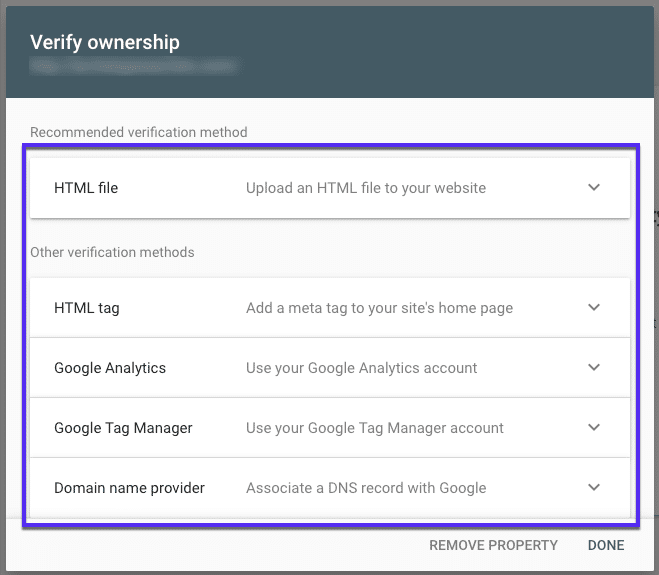
Ecco fatto, ora Search Console è tutto configurato.
Nota a margine: vecchia Search Console e nuova Search Console
Nel 2018, Google ha lanciato una nuova Google Search Console. La maggior parte dei dati e delle funzionalità della vecchia versione è stata trasferita per migliorare il modo in cui accedi ai dati nella nuova versione.
Tuttavia, alcuni bit sono stati rimossi.
Nuovi rapporti e strumenti
Ecco una rapida panoramica delle novità:
- Rapporto sul rendimento: questo è un nuovo strumento e sostituisce Search Analytics nella vecchia Google Search Console.
- Rapporto sulla copertura dell'indice: questo è un nuovo strumento e sostituisce lo stato dell'indice e gli errori di scansione.
- Ispezione URL: una nuova funzionalità che sostituisce Visualizza come Google, Errori di scansione e Risorse bloccate.
Funzionalità aggiornate/sostituite
Non tutte le funzionalità e i rapporti di Search Console erano nuovi. Ecco cosa è stato aggiornato nella nuova versione:
- Collegamenti al tuo sito e Collegamenti interni > Collegamenti.
- Rapporto sulle mappe dei siti > Mappe dei siti .
- Pagine mobili accelerate > Stato AMP .
- L'usabilità mobile rimane la stessa
- Problemi di sicurezza > Rapporto Problemi di sicurezza .
RIMOSSO
Alcuni dei rapporti della vecchia versione di Search Console sono stati appena rimossi completamente:
- Miglioramenti HTML
- Insiemi di proprietà
- App Android
Nel limbo
Al momento in cui scrivo, ci sono ancora alcune funzionalità che non sono state aggiornate o rimosse, sono semplicemente bloccate nel limbo di Google fino a quando non vengono rilasciate. Google ha ammesso che devono ancora decidere come aggiungere i seguenti strumenti e attività alla nuova Google Search Console:
- Dati delle statistiche di scansione
- Tester di Robots.txt
- Gestione dei parametri URL in Ricerca Google
- Targeting internazionale
- Strumento di evidenziazione dei dati
- Leggere e gestire i tuoi messaggi
- Strumento di cambio indirizzo
- Impostazione di un dominio preferito
- Associazione della tua proprietà Search Console a una proprietà Analytics
- Rinnega i collegamenti
- Rimozione di contenuti obsoleti dall'indice
- Rapporto sulle risorse bloccate
- Rapporto sui dati strutturati
Come utilizzare la vecchia console di ricerca di Google (Strumenti per i Webmaster)
La nuova Google Search Console, sebbene ben progettata, non ha tutte le funzionalità della vecchia versione. Se vuoi usarli, è piuttosto semplice.
Basta fare clic su "Vai alla vecchia versione" nel menu a sinistra.
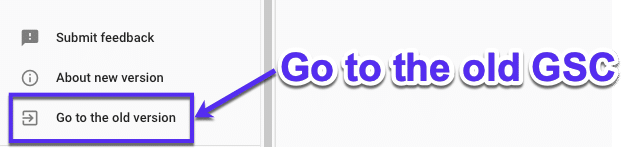
Ora potrai vedere tutte le funzionalità mancanti nella nuova Google Search Console:
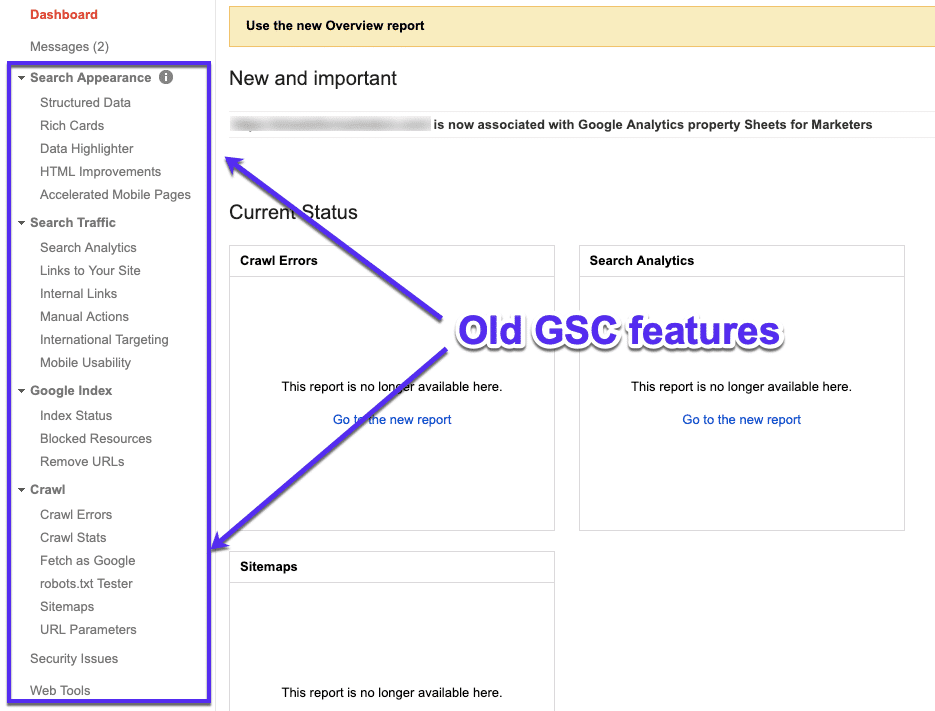
Come collegare Google Analytics con Search Console
Il collegamento di Search Console con Google Analytics ti consente di acquisire i dati delle parole chiave direttamente all'interno di Analytics.
Ovviamente, devi prima assicurarti che Google Analytics sia impostato correttamente sul tuo sito. Se lo è, ecco come collegarlo a Google Search Console:
Passo 1
Apri Google Analytics e vai alla proprietà che desideri collegare a Google Search Console.
Passo 2
Fare clic sul pulsante "Amministratore" nella parte inferiore del menu a sinistra, quindi selezionare il collegamento "Impostazioni proprietà" :
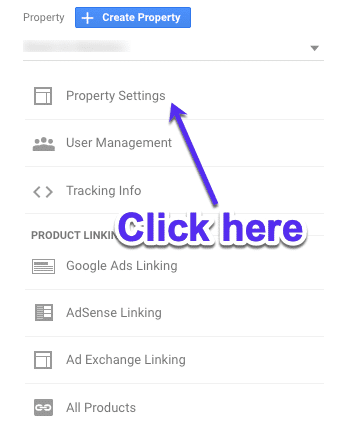
Passaggio 3
Scorri verso il basso e vedrai il pulsante "Regola Search Console" . Cliccalo.
Passaggio 4
Ora seleziona "Aggiungi":
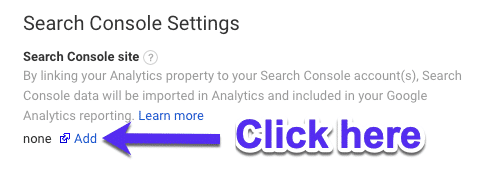
Passaggio 5
Ora seleziona il tuo sito Web, assicurati di selezionare la casella e premi "Salva". Dovresti vedere questa finestra popup, quindi premi semplicemente OK :

E questo è tutto, sei pronto. Analytics e Search Console ora sono collegati correttamente.
Avrai bisogno di dargli un po' di tempo per passare i dati. Per vedere i dati di Google Search Console in Analytics, nel menu di sinistra, vai su Acquisizione e poi vai al menu a tendina di Search Console:
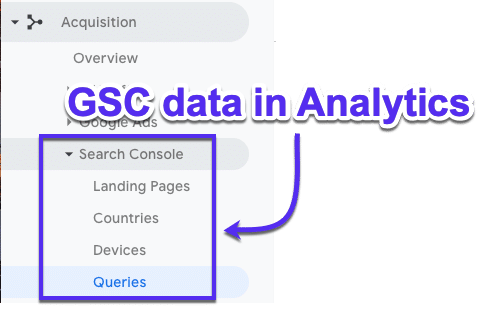
Come aggiungere una Sitemap in Google Search Console
I motori di ricerca utilizzano le mappe del sito per eseguire la scansione del tuo sito web. Agiscono come una mappa del tuo sito web per guidare i crawler verso tutte le tue pagine.
Le Sitemap devono essere in un tipo di file XML e avere pochi errori (o idealmente nessun errore), altrimenti rischi che i crawler lo ignorino e non eseguano la scansione delle tue pagine.
Per fortuna, Search Console ti dice se la tua mappa del sito contiene errori. Nel pannello di sinistra sotto Indice, fai clic su Sitemap e vedrai un elenco delle Sitemap XML inviate:
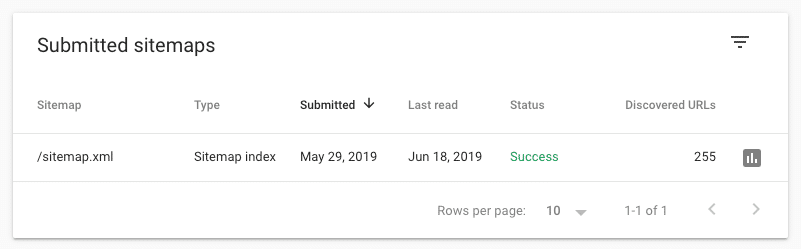
Creare e inviare una mappa del sito è ancora più semplice.
Per prima cosa, devi creare effettivamente una mappa del sito XML. Creare una mappa del sito su WordPress è facile usando qualcosa come il plugin Yoast.
Nota: puoi verificare se hai già una mappa del sito esistente andando su yoursite.com/sitemap.xml. Se ne hai uno, di solito è lì.
Una volta creato, devi inviarlo a Google tramite Google Search Console. È abbastanza facile farlo:
Vai allo strumento Sitemap dalla barra laterale di sinistra e incolla semplicemente la pagina XML. Premi invia .

Autorizzazioni di Google Search Console: spiegazione di utenti e proprietari
Esistono due tipi di ruoli con diversi livelli di autorizzazione in Google Search Console: Utenti e Proprietari .
Diamo una rapida occhiata a loro in modo più dettagliato.
Proprietario
Un proprietario ha il pieno controllo su tutte le sue proprietà in Google Search Console. Hanno la capacità di:
- aggiungi e rimuovi altri utenti
- modificare le impostazioni
- vedi tutti i dati
- accedere a ogni strumento
Esistono due tipi di proprietari: proprietari verificati e proprietari delegati , entrambi presentano sottili differenze. I proprietari verificati hanno completato il processo di configurazione della verifica della proprietà di Google Search Console, mentre i proprietari delegati sono stati aggiunti (da un proprietario verificato).
Nota: i proprietari delegati possono aggiungere altri proprietari delegati.
Utente
Un utente può visualizzare tutti i dati di Search Console ma non può aggiungere nuovi utenti alla proprietà. Gli utenti completi possono visualizzare quasi tutti i dati, ma gli utenti con restrizioni possono visualizzare solo dati selezionati.
Come aggiungere e rimuovere proprietari/utenti in Google Search Console
Ora che conosci la differenza tra proprietari e utenti, ecco come aggiungerli (e rimuoverli) in Google Search Console:

- Vai su Impostazioni nel pannello di sinistra
- Quindi fare clic su " Utenti e autorizzazioni"
- A condizione che l'account che stai utilizzando abbia le autorizzazioni giuste, potrai aggiungere un utente facendo clic su " Aggiungi utente"
- Quindi aggiungi la loro email e scegli il loro livello di autorizzazione (completo o limitato)
- Infine, fai clic su " Aggiungi ".
Per rimuovere un Utente, fai clic sui tre punti accanto al suo profilo e fai clic su " Rimuovi accesso " (se disponi dei permessi corretti).
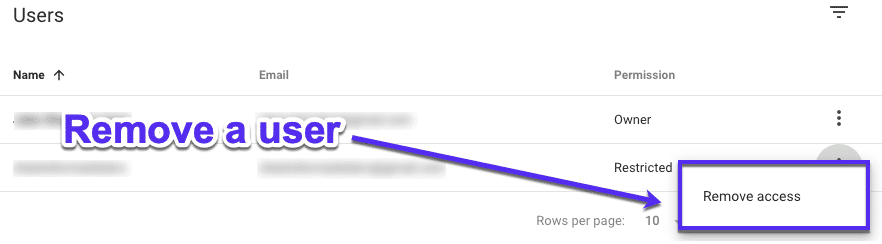
Funzionalità in Google Search Console
Ora che hai configurato Google Search Console, qual è il passaggio successivo?
Esaminare i tuoi dati per migliorare la tua SEO. Ecco i report disponibili nella nuova Google Search Console:
- Rapporto sull'indice: quanto bene Google sta indicizzando il tuo sito
- Rapporto di panoramica: le prestazioni complessive del tuo sito.
- Ispezione URL: come si comportano pagine specifiche da un punto di vista tecnico.
- Rapporto sul rendimento: come stanno andando le tue pagine
- Report sui link: i tuoi link esterni e interni
Ma prima di passare all'utilizzo di questi rapporti, è necessario comprendere le metriche e i dati in essi contenuti.
Quali dati puoi ottenere in Google Search Console?
Prima di iniziare a utilizzare Google Search Console, è importante comprendere alcuni termini e metriche. Vai alla scheda delle prestazioni e dovresti vedere quattro metriche e alcuni grafici colorati.
Nota: ciascuna delle caselle delle metriche è selezionabile in modo da poter attivare e disattivare ciò che vedi.
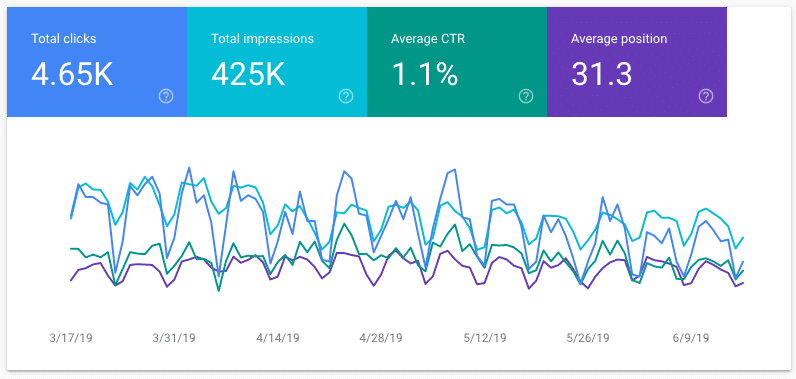
Questa scheda delle prestazioni mostra i dati per le tue query e pagine. Ecco cosa significa ciascuno:
Interrogazioni
Se scorri leggermente la pagina, vedrai una tabella con le query al suo interno. Questo è fondamentalmente un termine di ricerca (o parola chiave) che ha ottenuto alcune impressioni per il tuo sito/pagina su una pagina dei risultati di un motore di ricerca di Google. Solo per farti sapere, questi dati sono esclusivi di Search Console e quindi non sarai in grado di trovarli in Google Analytics.
Pagine
Qui è piuttosto semplice: questa è la pagina che compare nei risultati di Google.
Impressioni
Ogni volta che l'URL del collegamento al tuo sito web viene visualizzato in un risultato di ricerca, verrà generata un'impressione. Un utente non deve scorrere verso il basso per vedere effettivamente il risultato affinché l'impressione venga conteggiata.
Clic
Se un utente seleziona un collegamento che lo porta da Ricerca Google al tuo sito, conta come un clic. Se, tuttavia, l'utente fa clic su un collegamento, quindi fa clic sul pulsante Indietro e quindi fa nuovamente clic sullo stesso collegamento, viene comunque conteggiato solo come un clic. Tuttavia, se fanno clic su un collegamento diverso, vengono conteggiati come due clic. Inoltre, questo non include i risultati di Google a pagamento.
Posizione media
Questa è la posizione media in classifica della tua pagina per una query (o query).
CTR medio
CTR sta per percentuale di clic ed è il numero di utenti che fanno clic sul tuo risultato e giungono al tuo sito web. Viene calcolato come clic divisi per impressioni, moltiplicato per 100 e rappresentato come percentuale.

Utilizzo delle metriche di Search Console
Per ottenere il massimo dal rapporto sul rendimento di Google Search Console, ti consigliamo di modificare i raggruppamenti per trovare i dati che stai cercando. E non dimenticare che puoi sempre esportare i dati in un foglio di calcolo per una maggiore elaborazione dei dati.
Non preoccuparti, ci sono altri passaggi su come mettere le mani su dati utili più avanti nella guida.
Come utilizzare Google Search Console
Ora capisci cosa significano tutte le diverse metriche di Google Search Console, hai impostato correttamente la tua proprietà e l'hai verificata, e adesso? Bene, ora puoi effettivamente utilizzare Google Search Console per migliorare il tuo sito web (e il tuo SEO).
Puoi effettivamente fare molte cose con Search Console per migliorare il tuo sito.
Scendiamo.
Verifica dello stato di salute del tuo sito web con Google Search Console
Quindi vuoi capire come Google sta eseguendo la scansione del tuo sito e se ci sono problemi che ti impediscono di indicizzare le tue pagine?
Immettere il rapporto sulla copertura dell'indice .
Questo rapporto ti dice se Google sta riscontrando problemi quando si tratta di indicizzare i contenuti del tuo sito web.
Quando accedi al rapporto, vedrai un grafico colorato che mostra come è cambiato il numero di pagine indicizzate negli ultimi 90 giorni.
Nota: proprio come il rapporto sul rendimento, tutte queste metriche possono essere attivate e disattivate con un semplice clic.
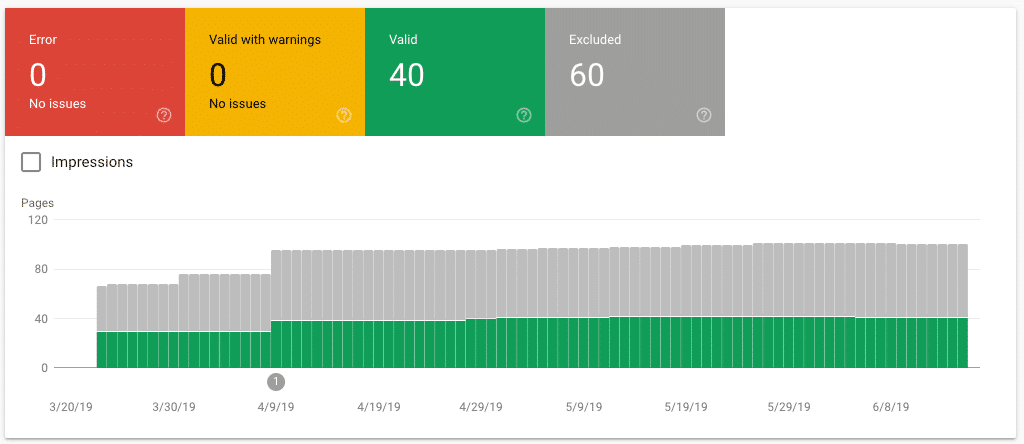
Ogni grafico a barre (che rappresenta lo stato di ogni giorno monitorato) è colorato come tale:
- Errore (in rosso)
- Valido con avviso (in giallo)
- Valido (in verde)
- Escluso (in grigio)
Ulteriori dettagli su ciascuno stato sono quindi forniti di seguito. Si consiglia di affrontare prima gli Errori (in rosso) . Questi in genere saranno i maggiori problemi che impediscono l'indicizzazione delle tue pagine.
Cause di errori
Quando si tratta di errori di Google Search Console, i più comuni sono:
- Errore di reindirizzamento: questo è quando un reindirizzamento a una pagina non funziona correttamente. Controlla il tuo file .htaccess e le tue regole di reindirizzamento per ordinare questi errori.
- URL inviato non trovato (404): quando una pagina non è accessibile. Se provi ad accedervi, vedrai un errore 404.
- L' URL inviato sembra essere un Soft 404: questo è quando non è stato possibile trovare la pagina web. A volte vale la pena controllare per vedere se la colpa è di un bug temporaneo.
- L'URL inviato presenta un problema di scansione: a volte una pagina può essere bloccata dai crawler nel tuo Robot.txt. Anche se questo non è sempre il motivo. A volte può essere qualcosa di completamente diverso, quindi vai alla pagina e indaga.
- Errori del server (5XX): i crawler di Google non sono riusciti a raggiungere il tuo server web, solitamente durante le ore di manutenzione del server. Tienilo d'occhio per assicurarti di non avere problemi con il tuo provider di hosting.
Come correggere gli errori 404
Quindi hai circa 404 errori visualizzati in Google Search Console. I messaggi di errore 404 di solito vengono visualizzati quando un URL non è più accessibile. Spesso ciò si verifica quando una pagina non esiste più o l'URL è stato modificato. Succede.
Ecco come trovare 404 errori in Google Search Console e come risolverli:
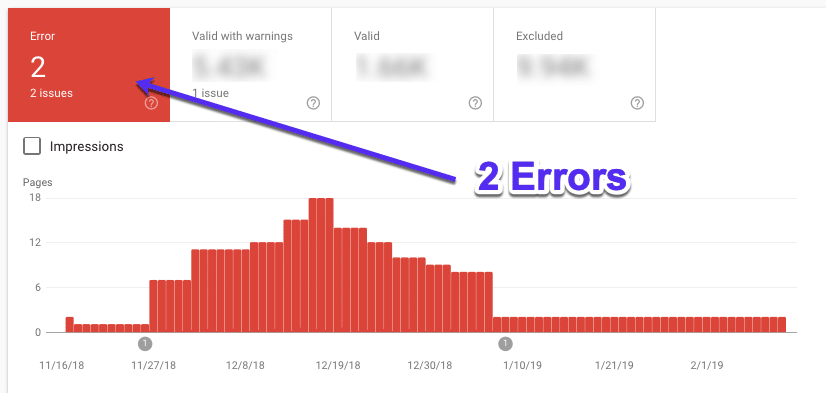
Vai su "Indice" e poi su "Copertura" e vedrai un elenco di tutti i problemi riscontrati sul tuo sito. Se fai clic su un problema, vedrai gli URL interessati.
Google Search Console genera rapporti su tutte le 404 pagine del tuo sito web passate e presenti. Quindi assicurati che le pagine 404'ing esistano ancora in quanto potrebbero essere solo vecchie pagine che già conosci della loro rimozione.
Inoltre, a causa del modo in cui Google esegue la scansione dei siti, 404 errori che sono stati corretti possono continuare a essere visualizzati qui in questo rapporto.
Il modo più semplice per riparare un 404 è semplicemente risolvere il problema che causa l'interruzione o reindirizzare la pagina. Durante il reindirizzamento, assicurati di indirizzarlo a contenuti del tuo sito Web simili alla pagina che è stata rimossa. Utilizza i reindirizzamenti permanenti 301 e non i reindirizzamenti temporanei 307. Questa è la soluzione migliore in quanto invierai gli utenti a una pagina alternativa che soddisferà comunque le loro esigenze (si spera).
Stanco di un host lento per il tuo sito WordPress? Forniamo server velocissimi e supporto di livello mondiale 24 ore su 24, 7 giorni su 7, da esperti di WordPress. Dai un'occhiata ai nostri piani
Vedi Come Google visualizza un URL
Utilizzando lo strumento di controllo degli URL , puoi vedere come Google vede effettivamente la tua pagina. Puoi usarlo per risolvere i problemi se la tua pagina non viene visualizzata affatto o forse non viene visualizzata correttamente nei risultati di ricerca.
Inserisci l'URL della pagina e premi invio. Assicurati solo che appartenga alla proprietà che stai attualmente visualizzando:
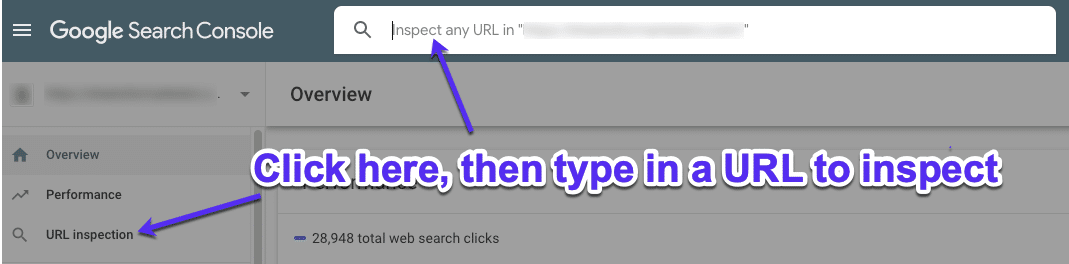
Ora sarai in grado di vedere i risultati per la pagina e se l'URL è indicizzato e può apparire nella ricerca di Google:
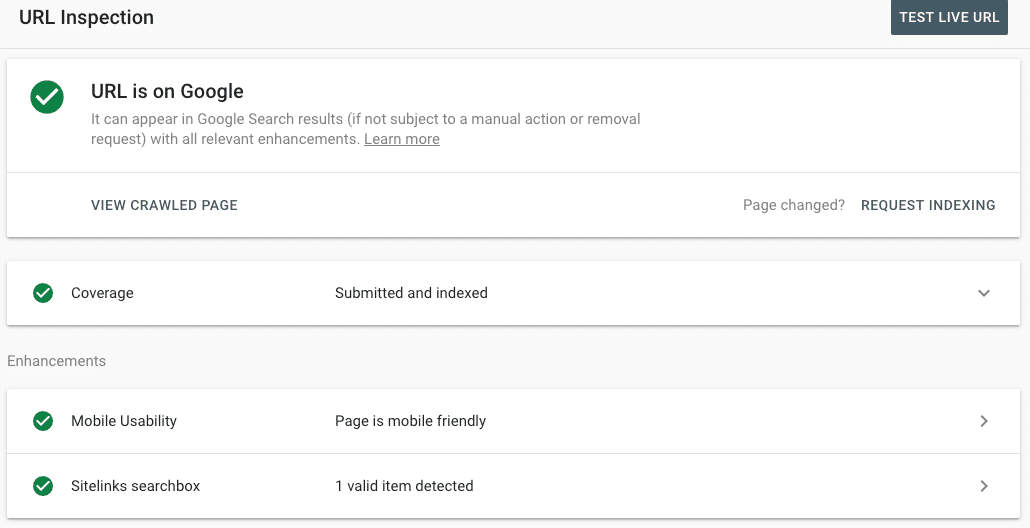
Puoi fare clic sulla freccia a discesa per aprire il rapporto sulla copertura dell'indice per ulteriori informazioni sull'URL su Google, tra cui:
- Sitemap che puntano a questo URL
- Pagina di riferimento che ha portato Googlebot a questo URL
- L'ultima volta che Googlebot ha eseguito la scansione di questo URL
- Se Googlebot è autorizzato a eseguire la scansione di questo URL
- Se Googlebot può effettivamente recuperare questo URL
- La pagina non consente l'indicizzazione,
- URL canonico impostato per questa pagina
- URL canonico selezionato da Google per questa pagina.
Utilizzo del rapporto di panoramica
Il rapporto Panoramica è utile per ottenere un'istantanea delle prestazioni tecniche del tuo sito Web nei motori di ricerca e se c'è qualcosa che lo trattiene che può essere risolto.
Vedi quante pagine sono state indicizzate
Ecco come vedere quante delle tue pagine sono state indicizzate e quante hanno errori:
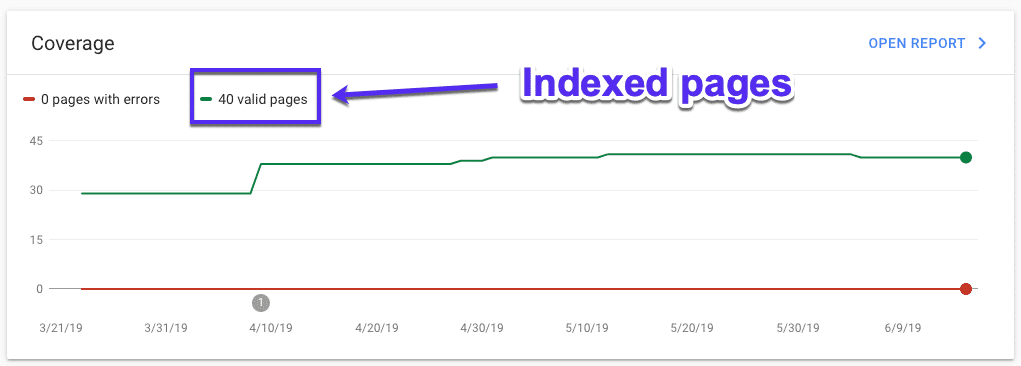
- Vai a " Panoramica " nel pannello di sinistra
- Scorri verso il basso fino al riepilogo dell'Indice, denominato " Copertura" .
- Guarda il numero di “ Pagine valide ”.
Come verificare la presenza di errori di indicizzazione
Puoi anche fare clic sul collegamento Apri rapporto per vedere maggiori dettagli sulla tua copertura:
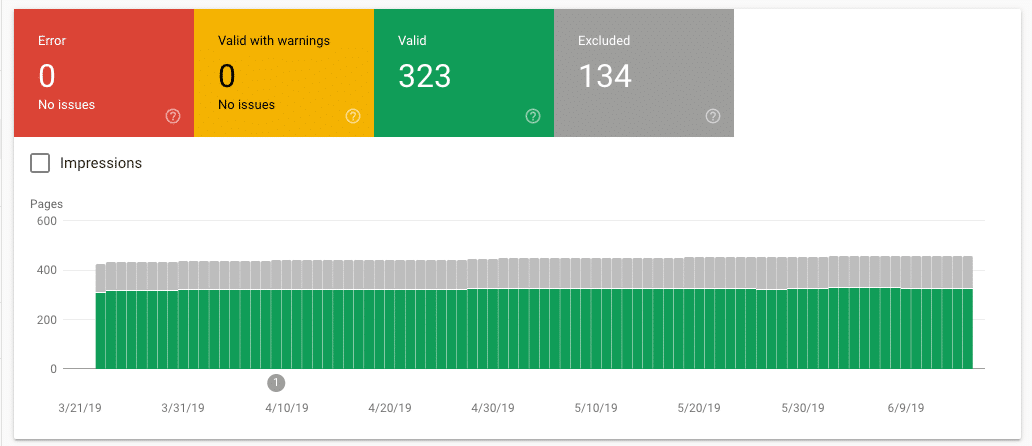
Vuoi assicurarti che "Errore", "Valido con avvisi", "Valido" ed "Escluso" siano tutti selezionati in modo da poterli vedere.
Il numero totale di pagine indicizzate per il tuo sito dovrebbe aumentare gradualmente nel tempo man mano che pubblichi nuovi post di blog, crei nuove pagine e correggi eventuali errori di indicizzazione.
Quello che vuoi tenere d'occhio è un grande e improvviso aumento degli errori di indicizzazione. Ciò potrebbe essere dovuto alle modifiche al modello del sito o forse a un errore della mappa del sito che impedisce a Google di eseguire la scansione di determinati URL.
Prova a diagnosticare il problema il prima possibile esaminando le pagine escluse in questi rapporti.
Come trovare problemi di usabilità mobile
Con la spinta di Google verso l'indicizzazione mobile-first, vuoi davvero assicurarti che il tuo sito web funzioni bene per gli utenti su smartphone. Ecco come trovare problemi di usabilità mobile in Google Search Console:
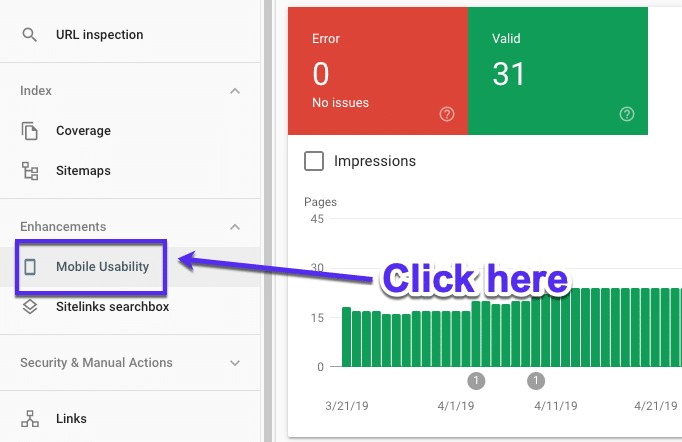
- Fai clic su " Usabilità mobile" (in Miglioramenti).
- Assicurati che "Errore" sia selezionato.
- In caso di errori, potrai accedere alla casella Dettagli e scoprire quali errori stanno causando problemi con i dispositivi mobili.
- Puoi anche fare doppio clic su qualsiasi tipo di errore per visualizzare l'URL della pagina interessata.
Utilizzo del rapporto sulle prestazioni
Il rapporto sul rendimento mostra metriche importanti sul rendimento del tuo sito in Google, ad esempio la frequenza con cui viene visualizzato, la posizione media e le percentuali di clic.
Come trovare le pagine con il traffico più elevato
Ecco come trovare le pagine del tuo sito che ottengono il maggior numero di clic su Google:
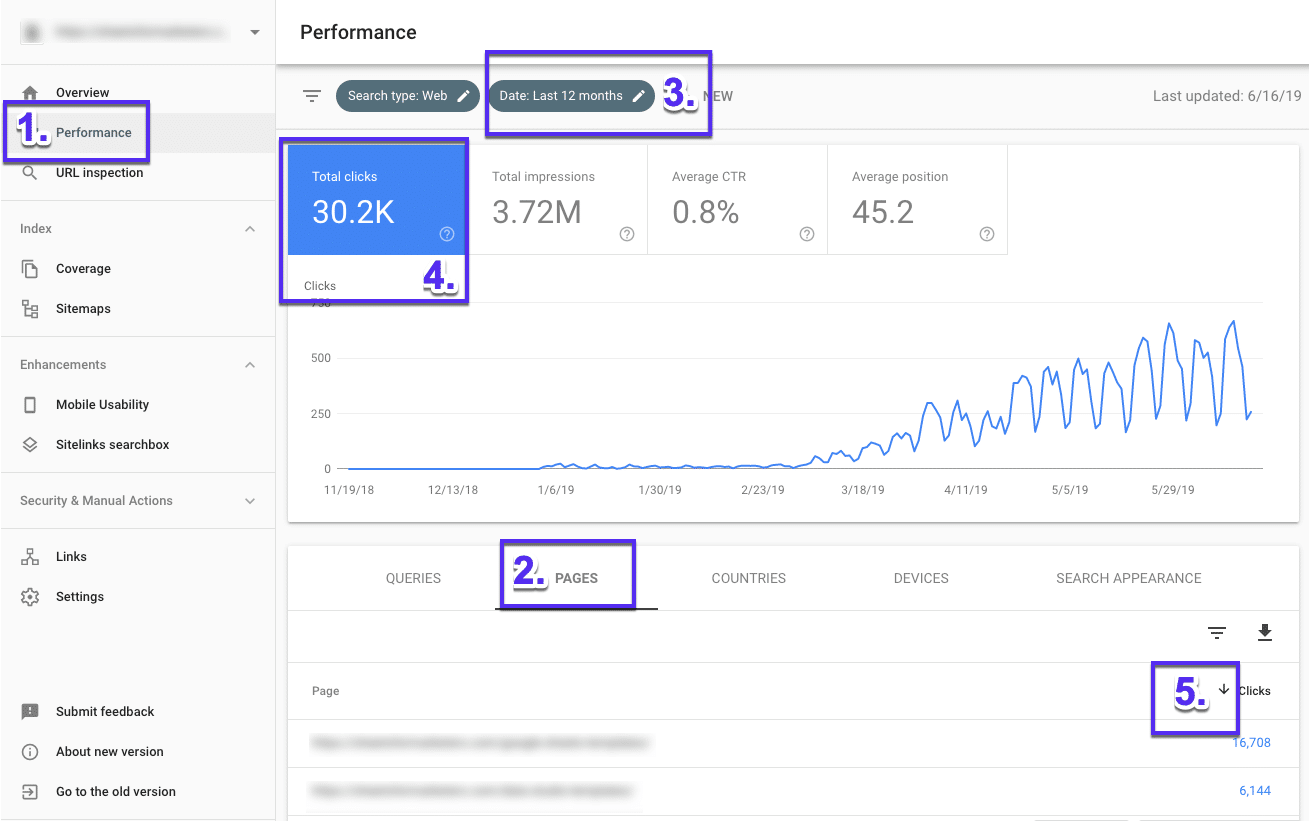
- Clicca su “ Prestazioni ”
- Quindi vai alla " scheda Pagina " (appena a destra accanto a Query)
- Modifica l'intervallo di date in " Ultimi 12 mesi " per avere una migliore panoramica del tuo traffico.
- Assicurati che " Clic totali " sia selezionato.
- Ora fai clic sulla piccola freccia verso il basso accanto a "Clic" per ordinare le tue pagine dal più alto al più basso
Come trovare query con il CTR più alto
Ecco come trovare le query sul tuo sito con le percentuali di clic più elevate:
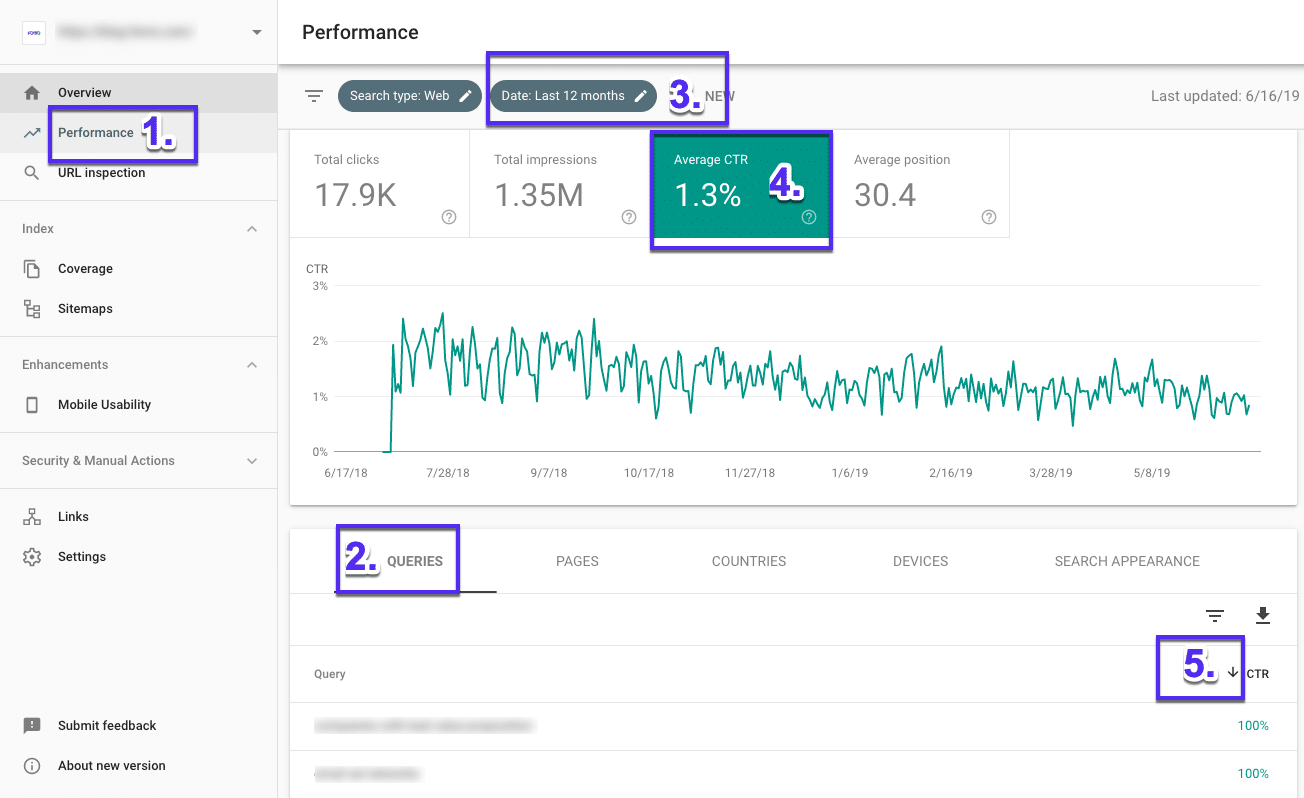
- Fare clic su Prestazioni
- Vai alla scheda " Query "
- Modificare l'intervallo di date in " Ultimi 12 mesi "
- Assicurati che la metrica "CTR medio" sia visibile
- Ora seleziona la piccola freccia (accanto a "CTR") per ordinare dall'alto verso il basso
Come trovare le pagine di ranking più alte (e più basse).
Ecco come trovare le pagine con il ranking più alto e più basso sul tuo sito:
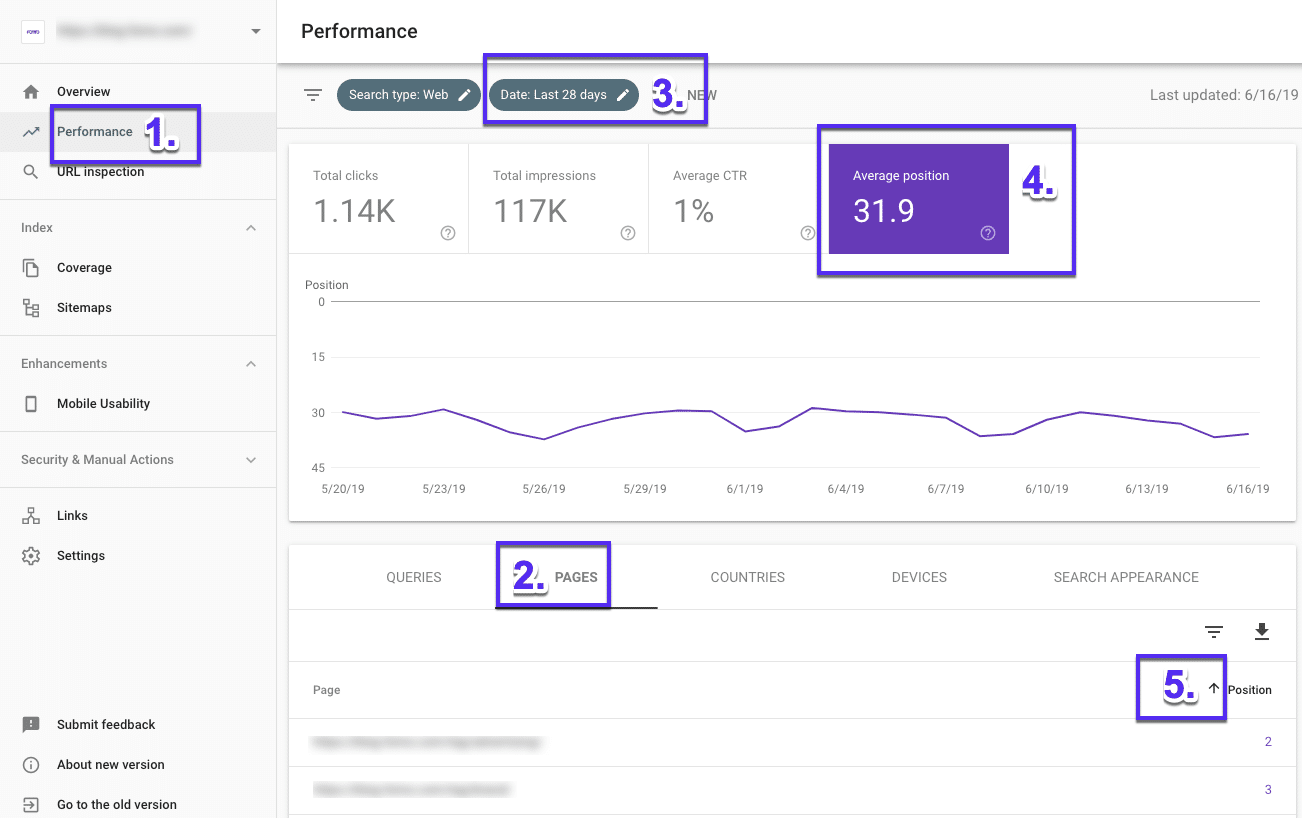
- Fare clic su Prestazioni
- Vai alla scheda " Pagina ".
- Modifica l'intervallo di date in "Ultimi 28 giorni"
- Seleziona “ Posizione media n”
- Ora sarai in grado di utilizzare la piccola freccia accanto a "Posizione" per alternare le classifiche da basso a alto e viceversa. Ricorda: quando si tratta di classifiche, basso = buono e alto = cattivo.
Come trovare e confrontare gli aumenti e le diminuzioni della classifica
Ecco come confrontare l'andamento delle classifiche in due periodi di tempo:
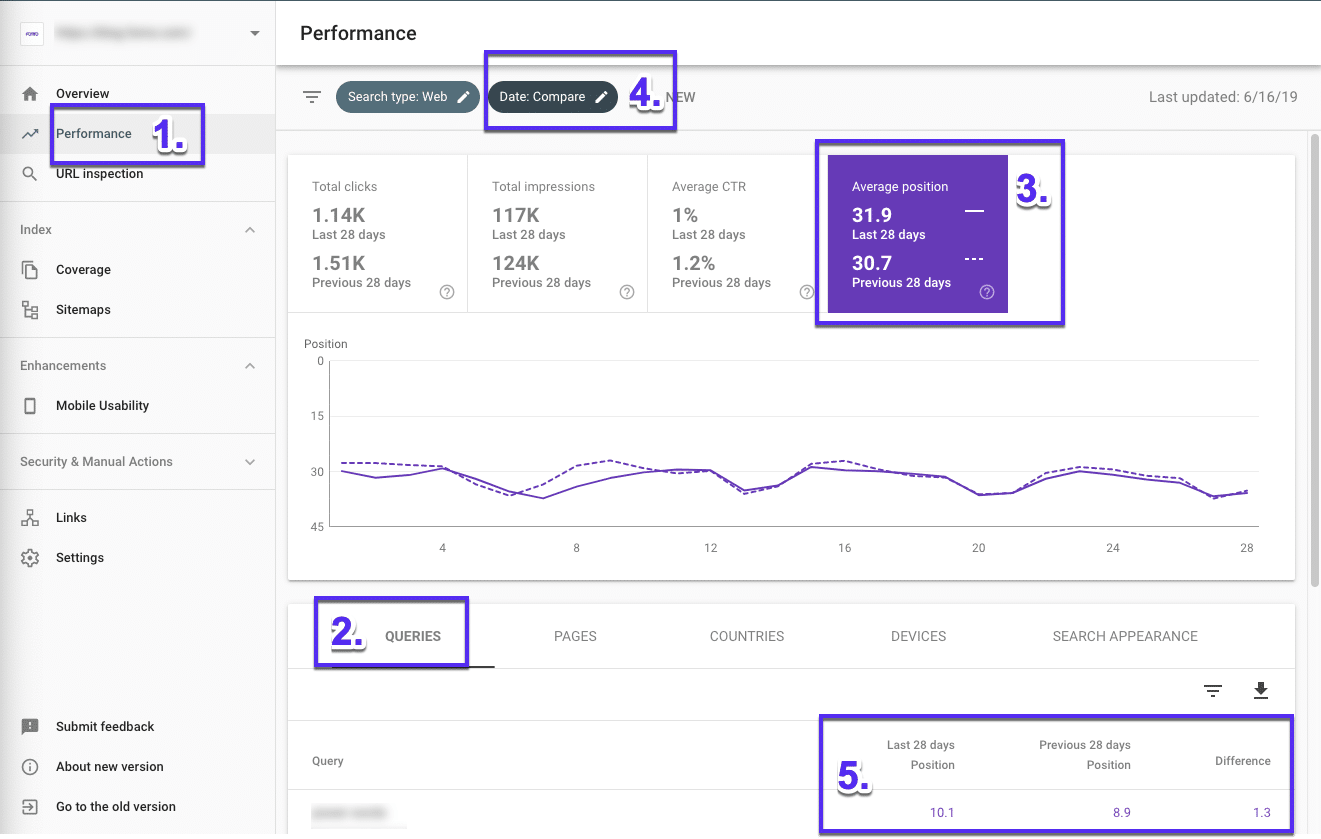
- Fare clic su " Prestazioni "
- Vai alla scheda " Query "
- Assicurati che la posizione media sia selezionata
- Ora fai clic su "Intervallo di date", modifica le date, quindi premi la scheda " Confronta " per scegliere due periodi di tempo, quindi fai clic su "Applica"
- Guarda come sono cambiate le classifiche.
Come trovare le tue query di traffico più elevate
Ecco come trovare le query che portano più traffico al tuo sito:
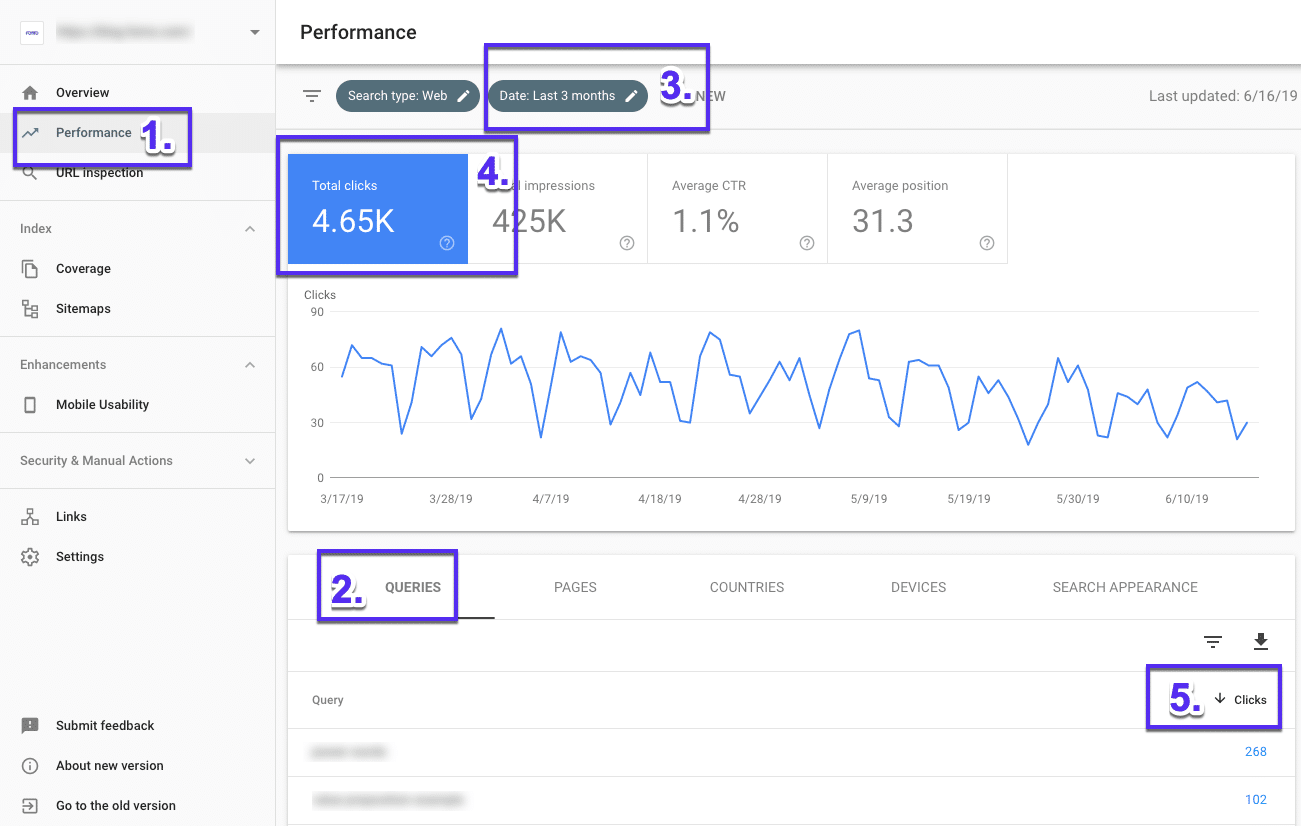
- Vai al rapporto " Rendimento ".
- Fare clic sulla scheda " Query ".
- Scegli il tuo " Intervallo di date "
- Assicurati di aver selezionato " Clic totali ".
- Fare clic sulla piccola freccia verso il basso accanto a " Clic " per ordinare dal più alto al più basso.
Confronta le prestazioni del sito su tutti i dispositivi
Ecco come confrontare le prestazioni di ricerca del tuo sito su desktop, dispositivi mobili e tablet:
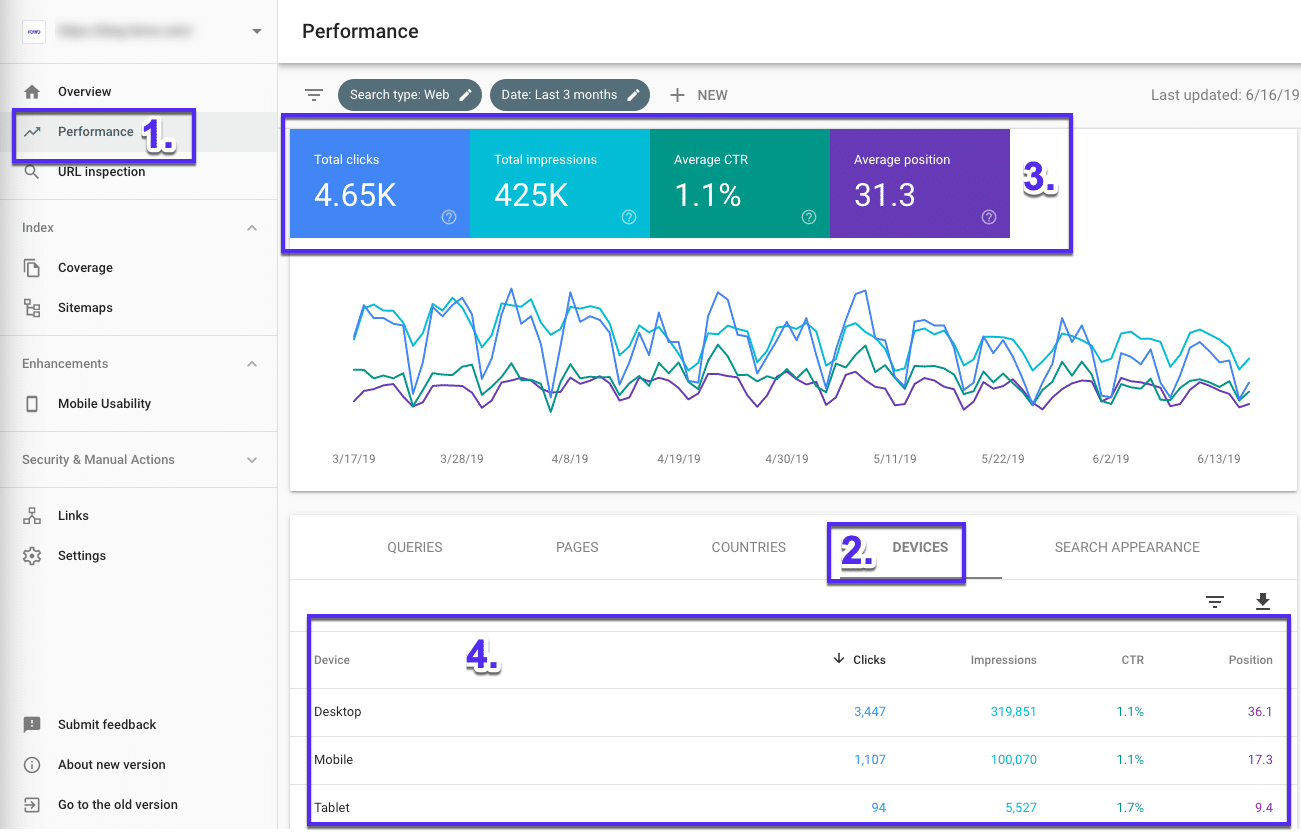
- Fare clic su " Prestazioni"
- Quindi vai alla scheda " Dispositivi ".
- Assicurati che tutte le metriche siano selezionate
- Ora confronta le tue prestazioni su tutti i dispositivi.
Confronta le prestazioni del sito in diversi paesi
Ecco come confrontare il rendimento di ricerca del tuo sito nei vari paesi:
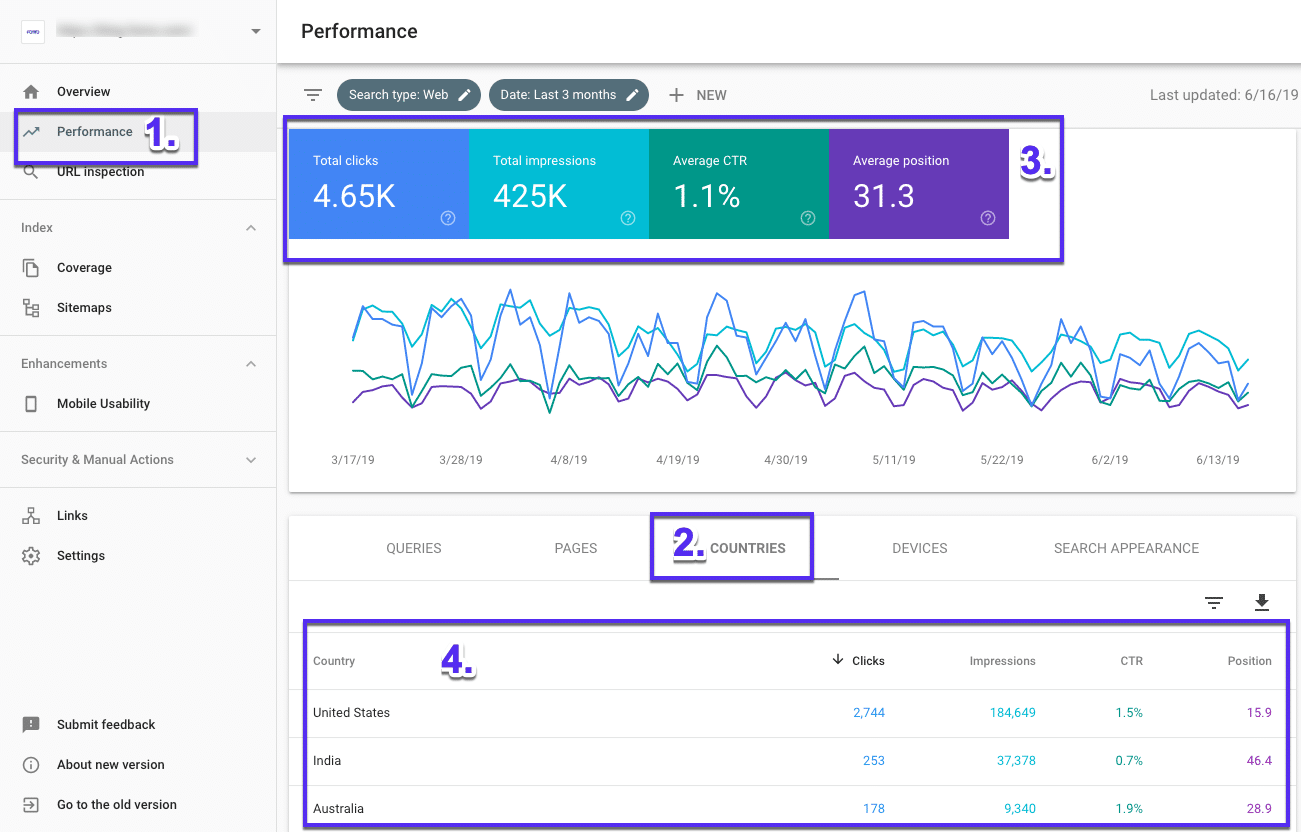
- Fare clic su " Prestazioni "
- Vai alla scheda "Paesi".
- Assicurati che tutte le metriche siano selezionate
- Ora confronta le tue prestazioni in tutti i paesi
Utilizzo del rapporto di collegamento
Oltre ad aiutarti a diagnosticare problemi tecnici SEO e trovare le pagine con le migliori prestazioni, Google Search Console è utile anche per vedere i tuoi link interni e i dati dei backlink, ad esempio quali siti si collegano ai tuoi e quale testo di link utilizzano.
Trova quanti backlink ha il tuo sito in Google Search Console
Ecco come vedere il numero totale di backlink/link esterni del tuo sito:
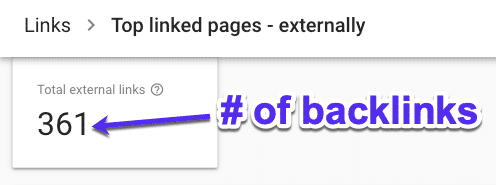
- Fare clic su " Collegamenti " nel pannello di sinistra
- Quindi, apri il rapporto " Prime pagine collegate " in " Link esterni "
- Cerca la casella " Totale collegamenti esterni "
- Puoi fare clic sulla piccola freccia accanto a " Link in entrata " per ordinare i backlink più alti a quelli più bassi, nonché esportarli in un foglio di calcolo
I backlink sono segnali a Google che indicano che i contenuti del tuo sito sono affidabili. Considerali come "voti" per il tuo sito web. Più backlink sono, meglio è. Tuttavia, la qualità e la pertinenza sono molto importanti quando si tratta di backlink. Un collegamento da un sito di autorità nella tua nicchia è sempre meglio di molti collegamenti da siti di bassa qualità e non correlati.
Per vedere quali siti si collegano a una pagina, fai doppio clic sull'URL nel rapporto.
Trova quale URL ha il maggior numero di collegamenti
Ecco come vedere le tue pagine collegate principali:
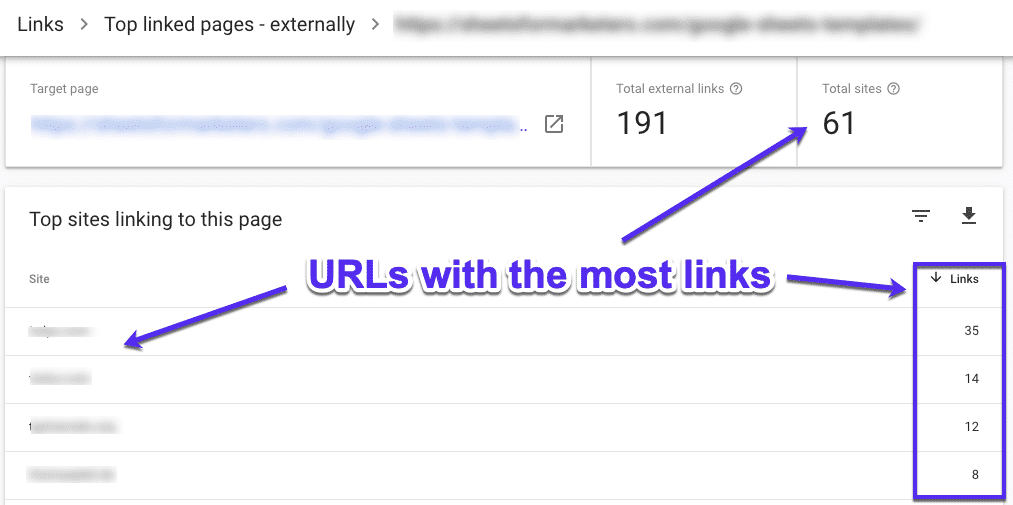
- Fare clic su " Collegamenti " nel pannello di sinistra
- Apri di nuovo il rapporto " Pagine collegate principali " in Collegamenti esterni
- Fare clic sulla freccia verso il basso accanto a " Link in entrata " per ordinare dal più alto al più basso backlink
- Fare clic su uno qualsiasi dei collegamenti per scoprire quali siti si collegano ad essi
Un buon consiglio SEO qui è aggiungere link interni da una pagina con molti backlink ad altre pagine che vuoi classificare più in alto. Quei backlink che danno l'autorizzazione alla pagina dell'URL possono essere trasferiti a un'altra pagina del tuo sito tramite link interni.
Trova gli URL con i collegamenti più interni
Ecco come vedere quale pagina del tuo sito ha il maggior numero di link interni:
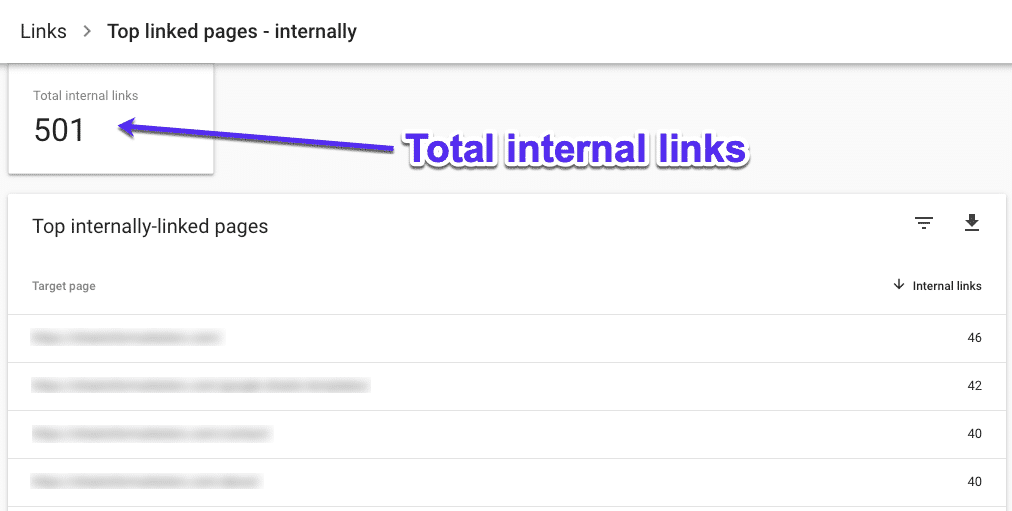
- Fare clic su " Link " nel pannello di sinistra
- Vai a " Prime pagine collegate " (sotto l'intestazione Collegamenti interni)
- Fare clic su " Altro " in fondo a questo elenco
I collegamenti interni sono collegamenti ipertestuali da una pagina all'altra del tuo sito e sono utili per indirizzare utenti e motori di ricerca intorno al tuo sito.
È normale che alcuni URL abbiano più collegamenti interni rispetto ad altri. Tuttavia, tieni d'occhio le pagine che ricevono molti più collegamenti rispetto alle altre, poiché potrebbe esserci l'opportunità di aggiungere alcuni collegamenti in entrata e passare un po' di link in giro.
Sommario
Se sei arrivato fin qui: congratulazioni! Quella era una lunga guida.
Si spera che ora tu possa vedere come Google Search Console può aiutare a migliorare la SEO del tuo sito. Indipendentemente dalle dimensioni del tuo sito, averlo configurato è un must.
Google Search Console è uno strumento e deve essere utilizzato spesso per essere utile. Averlo impostato è solo metà della battaglia. Usarlo regolarmente è il luogo in cui ne vedrai i maggiori benefici. Vuoi spingere ulteriormente la tua SEO? Dai un'occhiata alla nostra guida approfondita su Bing Webmaster Tools!
